

By Vernon Roderick, Last Update: May 15, 2020
Es gibt viele Dinge, die mit Ihrem Flash-Laufwerk passieren können und dazu führen können, dass Sie es formatieren müssen. Schließlich ist es nicht so, als wollten Sie Ihr USB-Flash-Laufwerk formatieren und alle Ihre Daten verlieren.
Ein Beispiel für ein solches Szenario ist, wenn Ihr Flash-Laufwerk nicht mehr normal funktioniert und die Formatierung die einzige Wahl ist, die Sie haben. In diesem Fall möchten Sie möglicherweise die verlorenen Dateien wiederherstellen.
Dieser Artikel wird Ihnen zeigen So stellen Sie ein formatiertes USB-Flash-Laufwerk wieder herohne dass Sie einen einzigen Cent ausgeben müssen. Aber zuerst beantworten wir eine der am häufigsten gestellten Fragen der Benutzer.
Ist es möglich zu lernen, wie formatiertes USB-Flash-Laufwerk wiederhergestellt wird?# 1 Wiederherstellen eines USB-Flash-Laufwerks mit einem Tool eines Drittanbieters# 2 Formatiertes USB-Flash-Laufwerk über CHKDSK wiederherstellen# 3 Wiederherstellen eines formatierten USB-Flash-Laufwerks aus einem BackupFazit
Zwar gibt es einige Zweifel an der Möglichkeit, Dateien von einem formatierten Laufwerk wiederherzustellen, doch mit den richtigen Tools und dem richtigen Know-how ist dies durchaus möglich. Als solches ist es sehr gut möglich zu lernen So stellen Sie ein formatiertes USB-Flash-Laufwerk wieder her, solange du nicht nachlässig wirst.
Der Grund dafür ist, dass Sie beim Formatieren eines USB-Laufwerks dies tatsächlich nicht tun Löschen aller Dateien darin enthalten. Diese Dateien sind lediglich unsichtbar, aber das bedeutet nicht, dass Sie sie sehr einfach wieder sichtbar machen können.
Zunächst müssen Sie sicherstellen, dass Sie das USB-Flash-Laufwerk nach dem Formatieren nicht berühren. Dies liegt daran, dass die Dateien möglicherweise überschrieben werden, wenn Sie dies tun. Sie müssen daher vermeiden, sie so oft wie möglich zu verwenden.
Deshalb gibt es nur drei bewährte Methoden So stellen Sie ein formatiertes USB-Flash-Laufwerk wieder heroder mit anderen Worten, machen Sie sie wieder sichtbar. Beginnen wir mit dem ersten.
Von den drei Methoden zu So stellen Sie ein formatiertes USB-Flash-Laufwerk wieder herAm praktischsten wäre die Verwendung einer Datenwiederherstellungssoftware.
Es ist nicht nur einfach, sondern auch effektiv, sondern hängt auch von der verwendeten Software ab. Daher können Sie ein Werkzeug nicht halbherzig auswählen. Nachdem dies gesagt wurde, empfehle ich FoneDog Datenwiederherstellung.
Datenwiederherstellung
Stellen Sie gelöschte Bilder, Dokumente, Audiodateien und weitere Dateien wieder her.
Holen Sie sich gelöschte Daten vom Computer (einschließlich Papierkorb) und von Festplatten zurück.
Wiederherstellung von Datenverlusten aufgrund von Festplattenunfällen, Systemausfällen und anderen Gründen.
Gratis Download
Gratis Download

FoneDog Data Recovery ist ein Tool, mit dem Dateien von verschiedenen Speicherlaufwerken wie Festplatten, Speicherkarten und vor allem USB-Sticks wiederhergestellt werden können. Diese Dateien können von riesigen Videos bis zu kleinen Datenmengen wie Kontakten reichen.
Da es sowohl auf Mac als auch auf Windows verfügbar ist, ist dies das Werkzeug, das der Perfektion am nächsten kommt, wenn es darum geht, Ihr Ziel zu erreichen. Nach alledem sind hier die Schritte, die Sie befolgen müssen:
Laden Sie FoneDog Data Recovery auf Ihren Computer herunter, installieren Sie es und starten Sie es. Auf der Hauptschnittstelle befindet sich eine Liste der Dateitypen und unten die Speicherlaufwerke. Wählen Sie für den Dateityp einfach diejenigen aus, die Sie einschließen möchten. Sie können auch auf klicken Überprüfen Sie alle Dateitypen keine Dateien zurücklassen. Wählen Sie für das Speicherlaufwerk das aus, das Ihrem Flash-Laufwerk entspricht.

Sobald Sie mit der Konfiguration auf der Hauptoberfläche fertig sind, klicken Sie auf Scannen. Dies wird beginnen Quick-Scan standardmäßig. Sie können jedoch auch versuchen, Deep Scan auszuwählen, sobald sich die Option anbietet, um genauere Ergebnisse zu erhalten. Dies würde jedoch länger dauern.
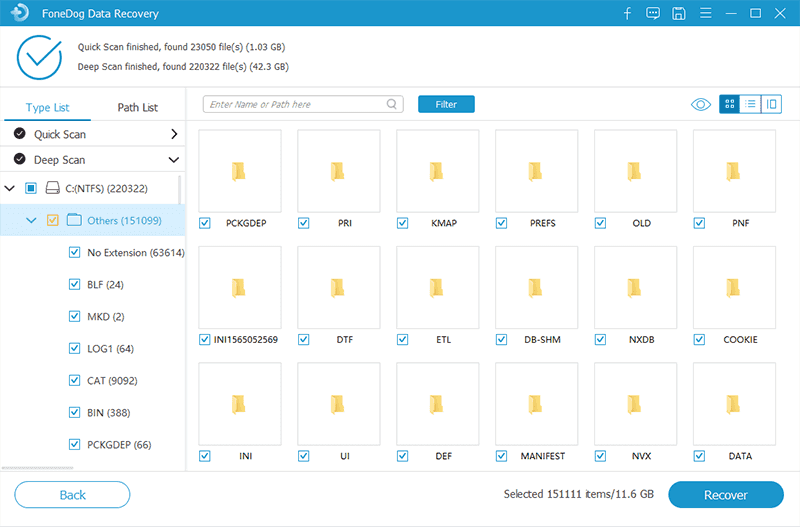
Sobald der Scanvorgang abgeschlossen ist, erhalten Sie auf der nächsten Seite eine Liste der Elemente. Dies sind Dateien, die wiederhergestellt werden können. Wählen Sie einfach die Datei aus, indem Sie auf die entsprechenden Felder klicken. Wenn Sie mit der Auswahl fertig sind, klicken Sie auf genesen klicken.

So stellen Sie ein formatiertes USB-Flash-Laufwerk wieder her. Solange es gescannt werden kann, kann es auch wiederhergestellt werden. Die Tatsache, dass es sich um ein Tool von Drittanbietern handelt, kann jedoch für andere unattraktiv sein. Daher enthält der nächste Abschnitt keine Tools von Drittanbietern.
Gratis Download Gratis Download
Wie kann ich Dateien von meinem Flash-Laufwerk wiederherstellen?? Während einige aus praktischen Gründen die Verwendung eines Tools von Drittanbietern bevorzugen, haben Sie auch die Möglichkeit, ein integriertes Tool zu verwenden. In unserem Fall werden Sie verwenden Eingabeaufforderung Informationen zum Wiederherstellen eines formatierten USB-Flash-Laufwerks.
Die Eingabeaufforderung ist die Befehlszeile des Windows-PCs. Benutzer können Codes als Befehle eingeben, damit das System verschiedene Aufgaben ausführt.
Glücklicherweise gibt es Befehle zum Wiederherstellen von Dateien vom USB-Stick. Befolgen Sie diese Schritte, wenn Sie dazu bereit sind:
Hinweis: Sie können auch die Windows-Taste drücken, nach "cmd" suchen, mit der rechten Maustaste auf die erste Option klicken und dann auswählen Als Administrator ausführen. Es gibt verschiedene Möglichkeiten, die Eingabeaufforderung zu öffnen.
Sobald Sie dies getan haben, müssen Sie nur noch das Laufwerk öffnen und die verlorenen Dateien werden wieder angezeigt. Mit dieser Funktion können Sie Dateien von jedem Laufwerk wiederherstellen. Es ist nicht auf formatierte USB-Sticks beschränkt.
Trotzdem müssen Sie bei der Verwendung dieser Befehle Vorsicht walten lassen, da die Eingabeaufforderung sehr leistungsfähig und gleichzeitig gefährlich ist.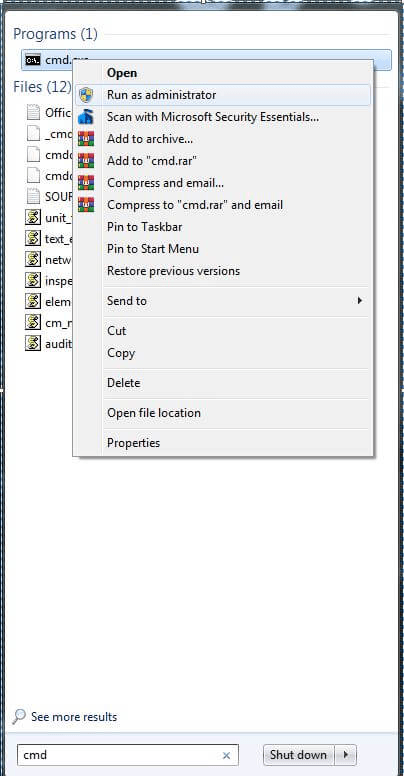
Die letzte Methode zum Wiederherstellen eines formatierten USB-Flash-Laufwerks ist das Wiederherstellen aus einem Backup. Dies wird von Experten meistens verwendet, aber viele Benutzer können diese Methode möglicherweise nicht verwenden.
Dies liegt daran, dass Sie zum Wiederherstellen aus einem Backup Folgendes tun müssen habe das Backup an erster Stelle. Ohne sie macht es keinen Sinn, diese Methode zu lernen.
Da es verschiedene Möglichkeiten gibt, ein Backup zu erstellen, werde ich nicht näher auf das Verfahren eingehen. Alles, was Sie wissen müssen, ist, dass Sie lernen können, wie Sie ein formatiertes USB-Flash-Laufwerk wiederherstellen, wenn Sie ein Backup erstellt haben, bevor das UB-Flash-Laufwerk formatiert wurde.
Es gibt nur wenige Methoden zum Wiederherstellen eines formatierten USB-Flash-Laufwerks. Aus diesem Grund ist es wichtig, beim Umgang mit Ihren Dateien vorsichtig zu sein, da nicht garantiert werden kann, dass Sie sie wiederherstellen können, sobald sie verloren gehen.
Der zuverlässigste Weg, um einen dauerhaften Datenverlust zu vermeiden, ist die Pflege Ihres USB-Sticks. Auf diese Weise müssen Sie es nicht formatieren und verlieren Ihre Dateien.
Hinterlassen Sie einen Kommentar
Kommentar
Data Recovery
FoneDog Data Recovery stellt die gelöschten Fotos, Videos, Audios, E-Mails und mehr von Windows, Mac, Festplatte, Speicherkarte, Flash-Laufwerk usw. wieder her.
Kostenlos Testen Kostenlos TestenBeliebte Artikel
/
INFORMATIVLANGWEILIG
/
SchlichtKOMPLIZIERT
Vielen Dank! Hier haben Sie die Wahl:
Excellent
Rating: 4.5 / 5 (basierend auf 101 Bewertungen)